想像一下,你早上打開 Gmail:
問題來了:
📌 重要的信被壓在底下,下午才看到已經來不及
📌 每天手動分類、加標籤,浪費大量時間
📌 有些信根本不需要你處理,卻一直佔據收件匣
所以我們的任務,就是讓 Make 幫你將信件標籤化,每天早上打開 Gmail,信件就已經被自動分類好,只需要點選商機標籤,就可以快速過濾不需要的內容,直接可以進行Odoo CRM的商機建立。
如果你的情況跟我一樣,每天被幾百封郵件淹沒,而且一半還是廣告、通知、報表、老闆不知名的信…
那麼今、明兩天的內容,會讓你在收信效率上直接起飛 🚀
那要利用 Make 進行信件標籤化,首先一定是要讓 Make 可以收到 Gmail 的信件。
所以今天的任務就是——完成 Make × Gmail 的串接!
首先我們會新增一個 Gmail 的 Watch Emails 模組,然後點選 Create a connection → Sign in with Google,進行帳號登入。
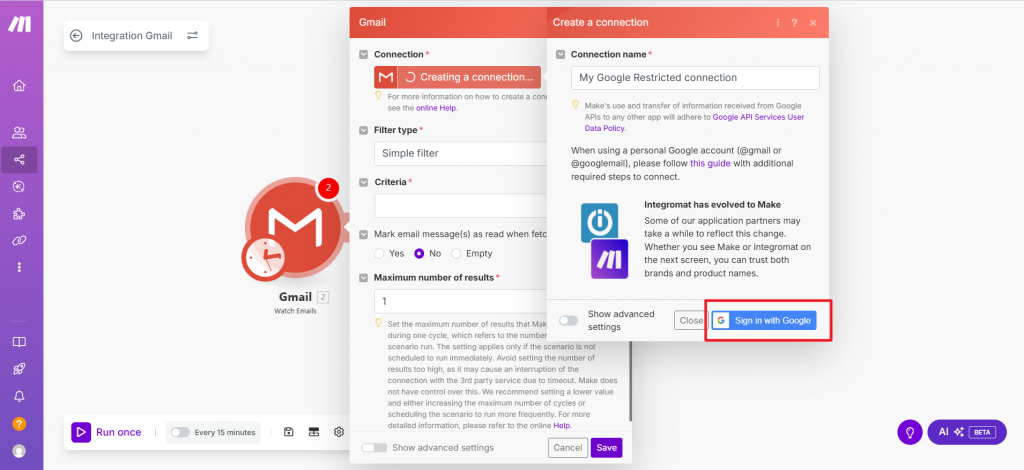
你就會發現 —— 無法順利登入 😏
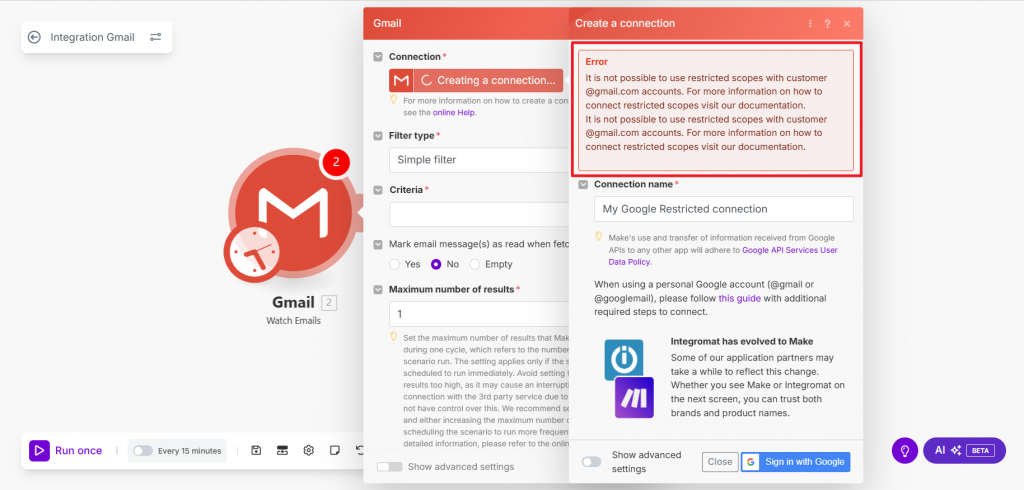
如果這麼簡單就能完成,那今天這篇文章就沒有存在的必要了 😆
不開玩笑了,現在來正式說明要如何與 Gmail 帳號連結:
要建立與Gmail的連接,要先取得與Google的API
所以先登入 Google Cloud Console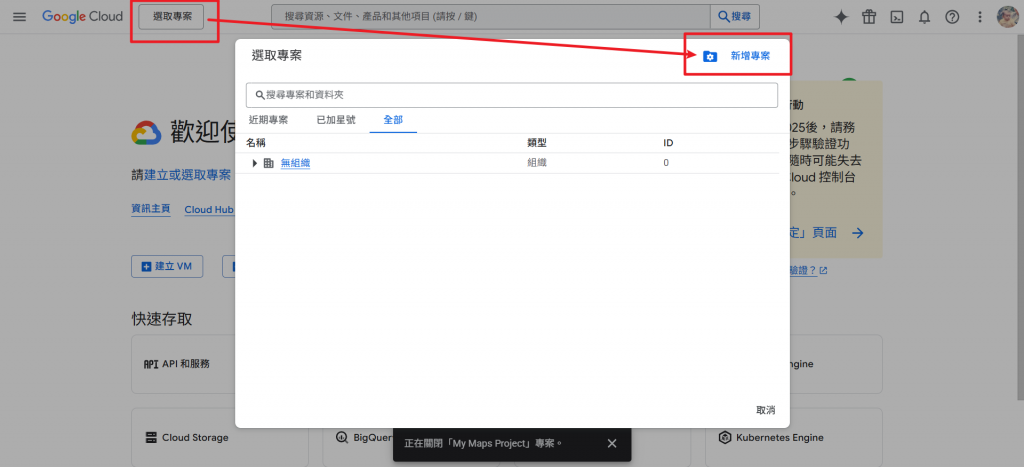
點選左上角的「選取專案」→「新增專案」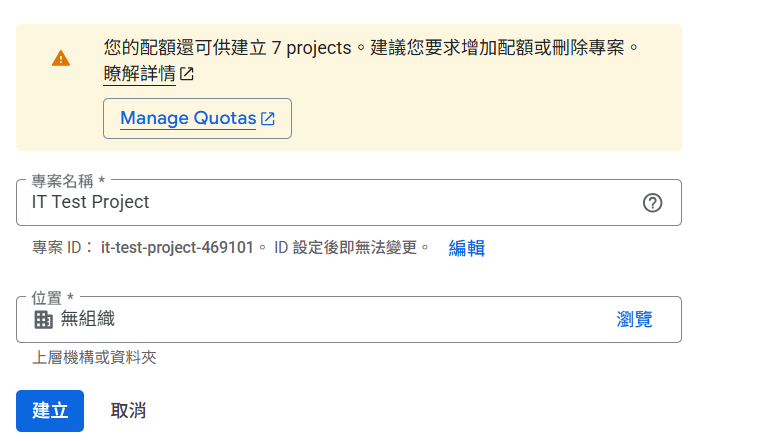
填寫專案名稱與選擇位置
建立完成後,點選左上角切換至剛剛建立的專案
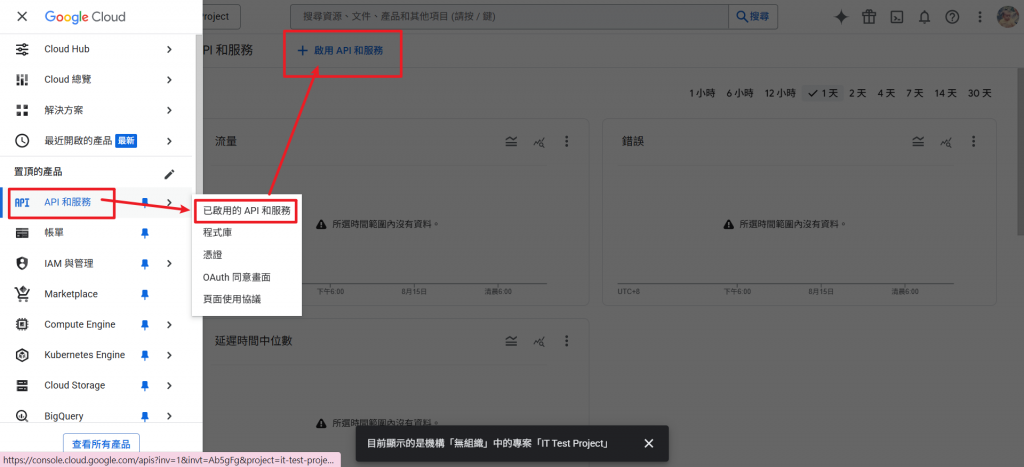
左上角選單 → API 和服務 → 已啟用的 API 和服務 → 點選上方「啟用 API 和服務」
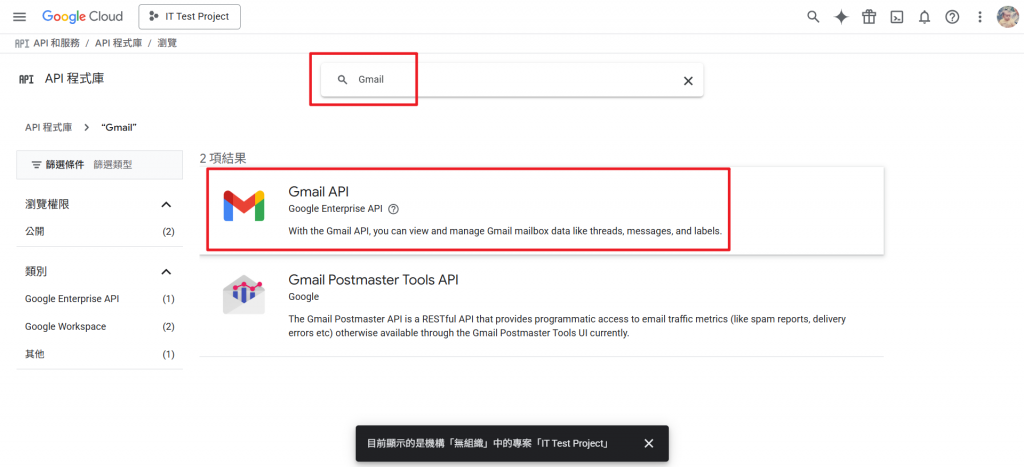
搜尋 Gmail → 點選進入 → 點選「啟用」
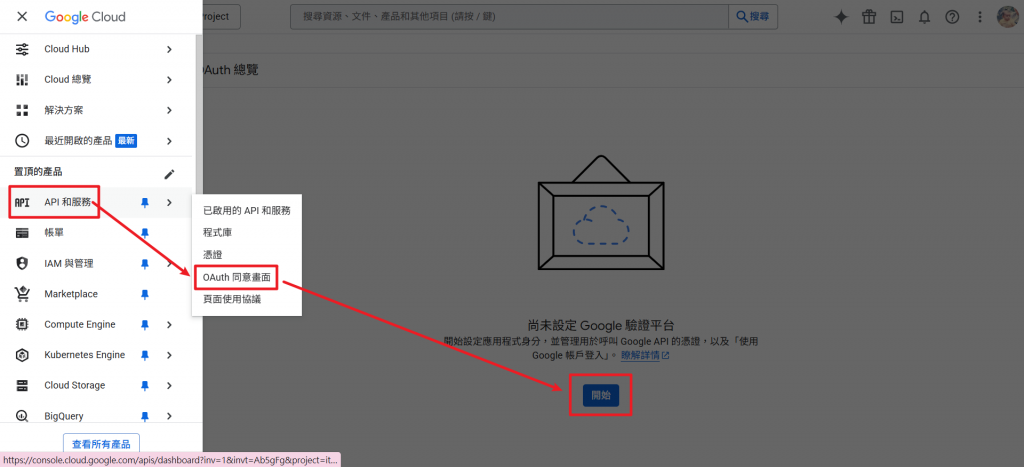
左上角選單 → API 和服務 → OAuth 同意畫面 → 點選「開始」→ 建立相關資訊(參考下方gif檔)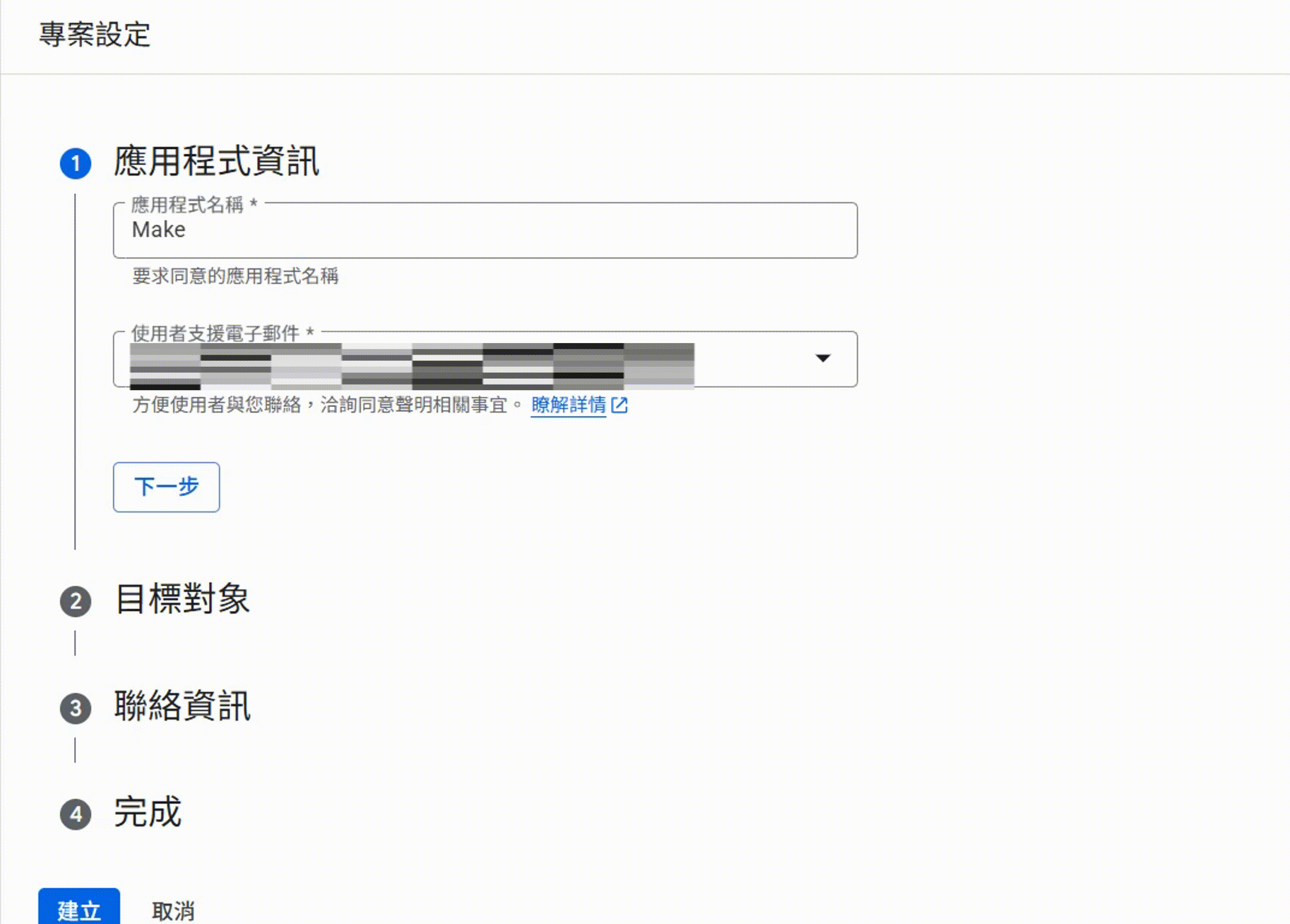
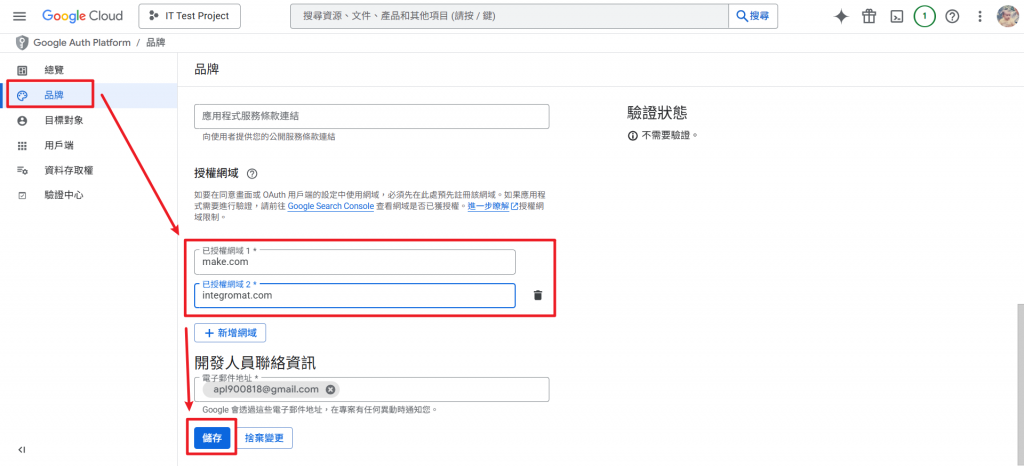
左側選單「品牌」→ 滑到最下方找到 授權網域 → 新增:
make.com
integromat.com
點選「儲存」
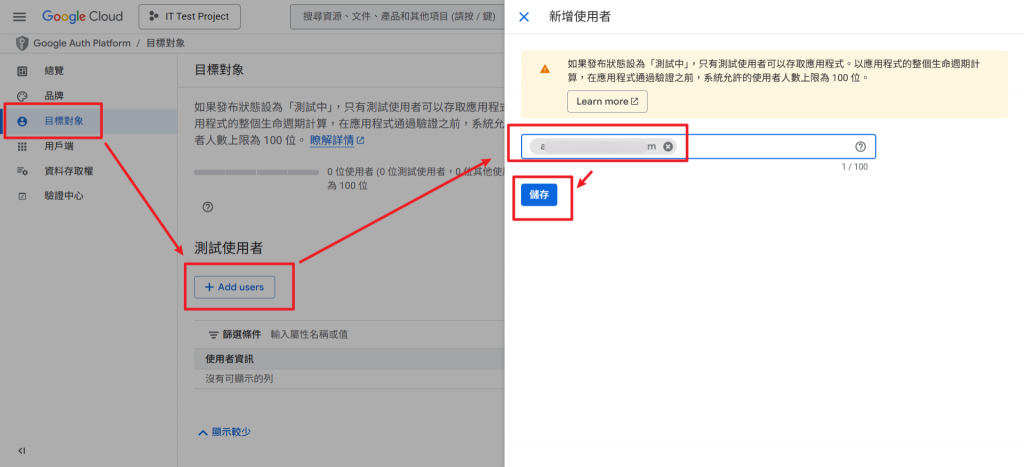
左側選單「目標對象」→ 滑到底部「測試使用者」→ 點選 Add users
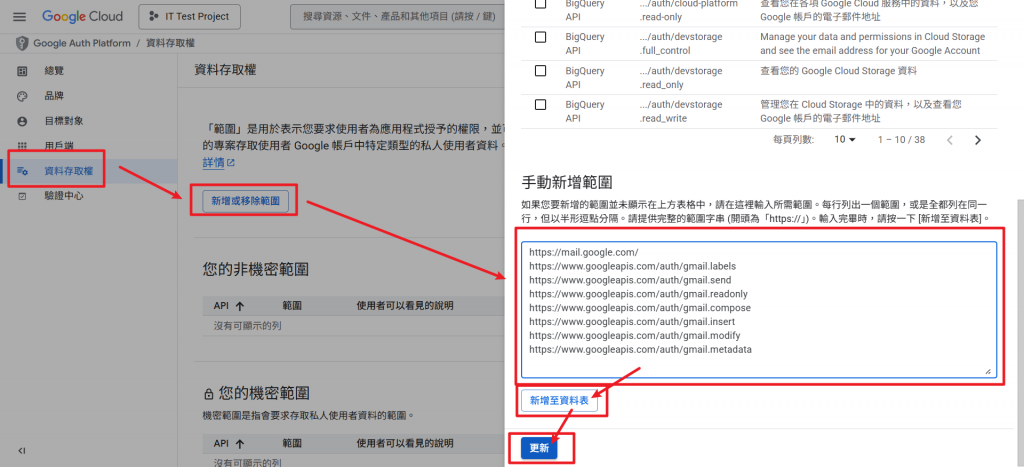
左側選單「資料存取權」→ 點選「新增或移除範圍」→ 選擇「手動新增範圍」
貼上下列範圍並新增:
https://mail.google.com/
https://www.googleapis.com/auth/gmail.labels
https://www.googleapis.com/auth/gmail.send
https://www.googleapis.com/auth/gmail.readonly
https://www.googleapis.com/auth/gmail.compose
https://www.googleapis.com/auth/gmail.insert
https://www.googleapis.com/auth/gmail.modify
https://www.googleapis.com/auth/gmail.metadata
點選「新增至資料表」後,再按「儲存」,滑到最底下還有一個 Save,要記得按喔!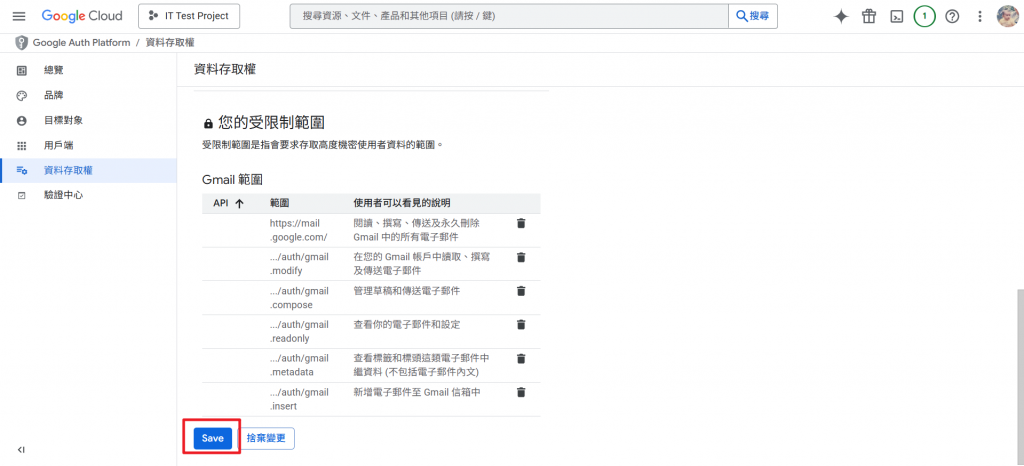
這個步驟就會取得最重要的兩個資訊,分別是用戶端 ID(Client ID)、用戶端密碼(Client Secret)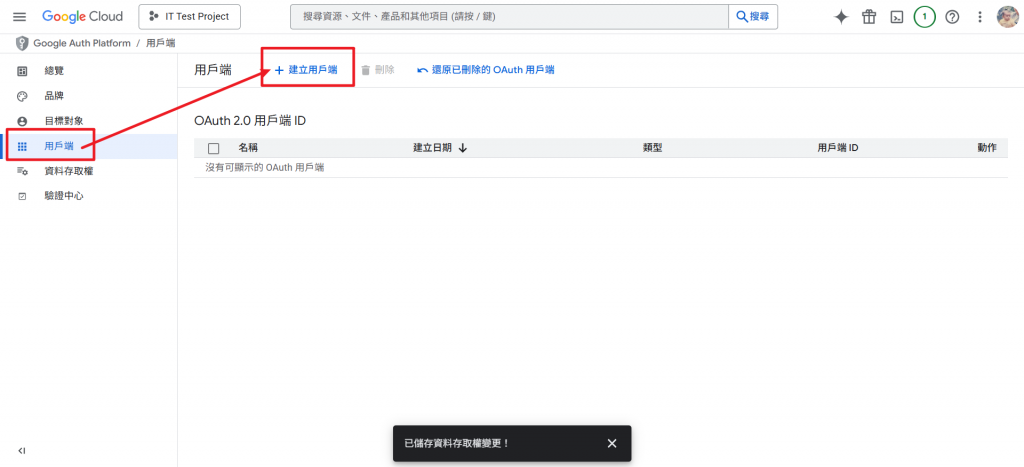
左側選單「用戶端」→ 點選「建立用戶端」
應用程式類型選擇:網頁應用程式
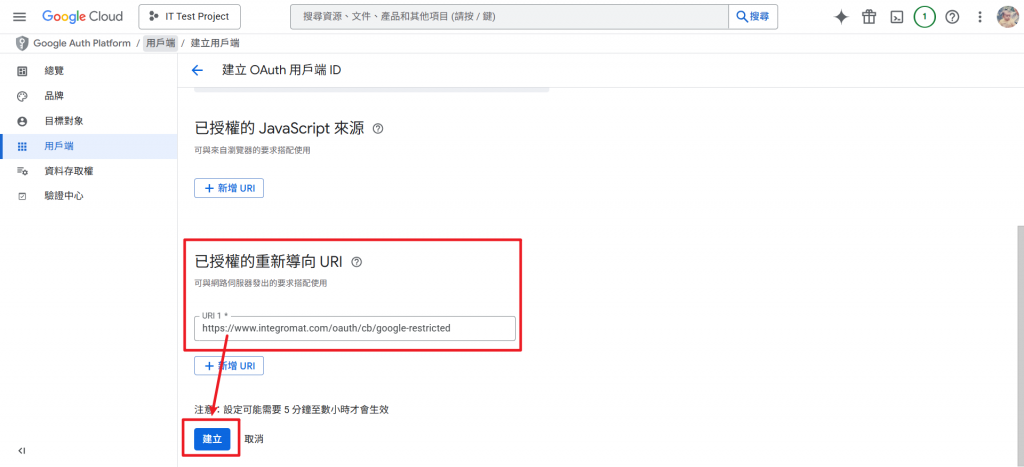
往下滑至「已授權的重新導向 URI」 → 新增:https://www.integromat.com/oauth/cb/google-restricted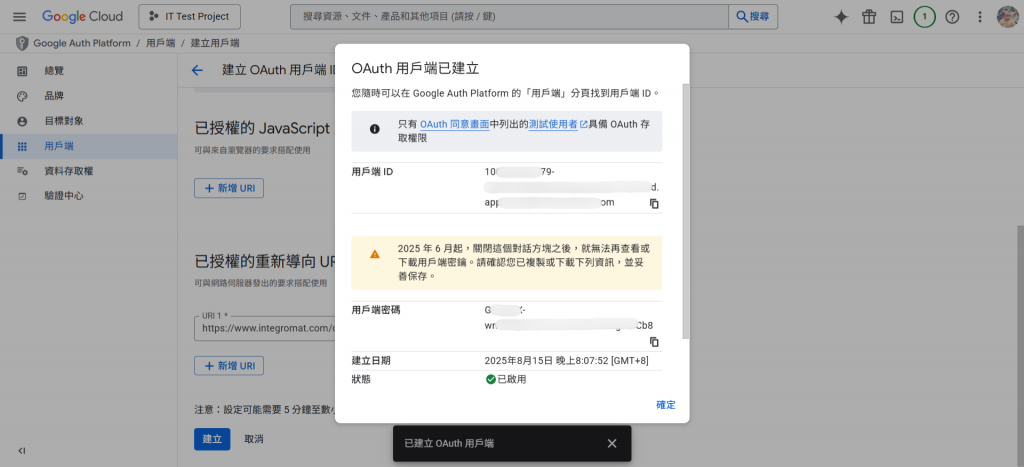
建立完成後會顯示:
⚠️ 注意:這兩組資訊只會顯示一次,一定要立刻複製保存!
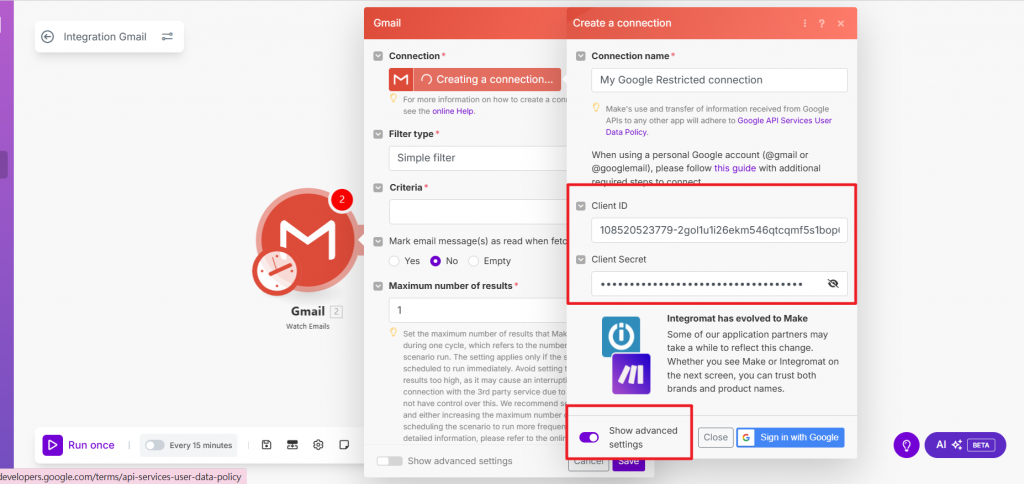
Show advanced settings,填入剛剛取得的 Client ID 和 Client Secret經歷了九個步驟,終於完成與Gmail的串接了…
現在就趕快來試試看能不能收到信吧~
相信我!這是最後的最後了,在撐10秒就可以真正的確定有完成串接了!
Watch Events 模組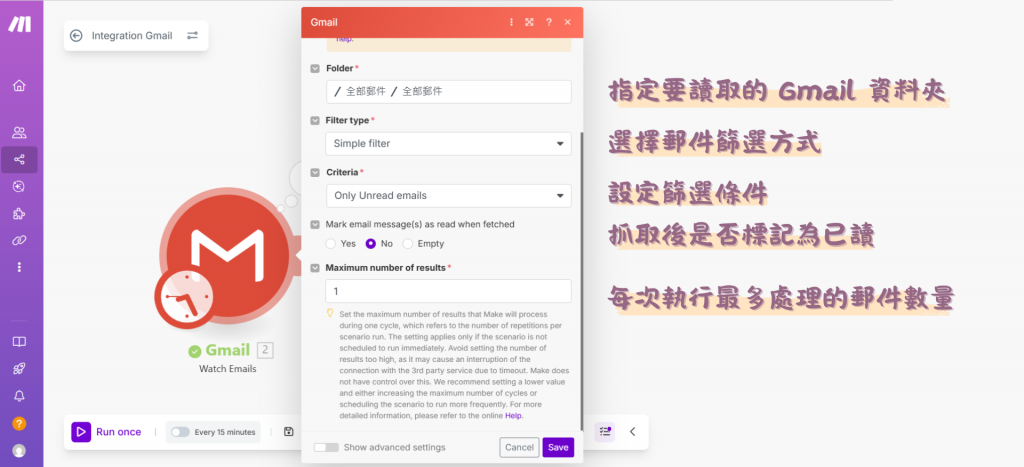
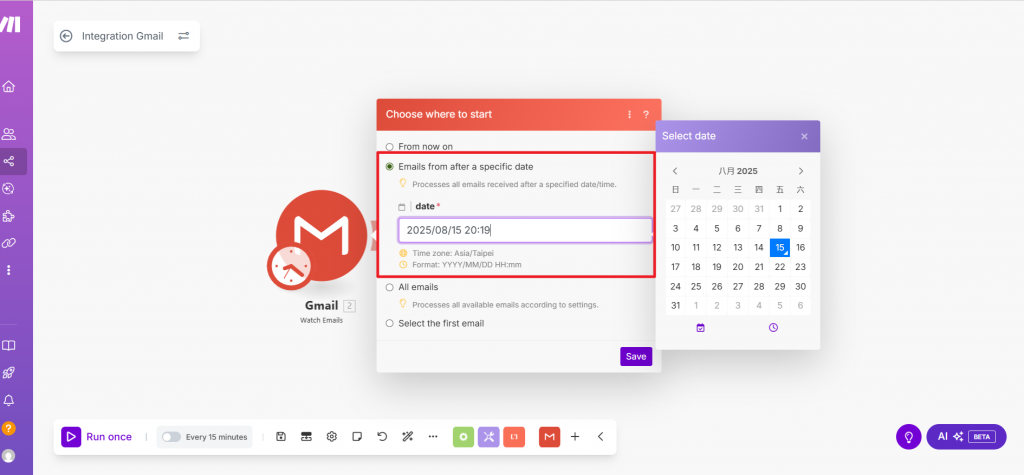
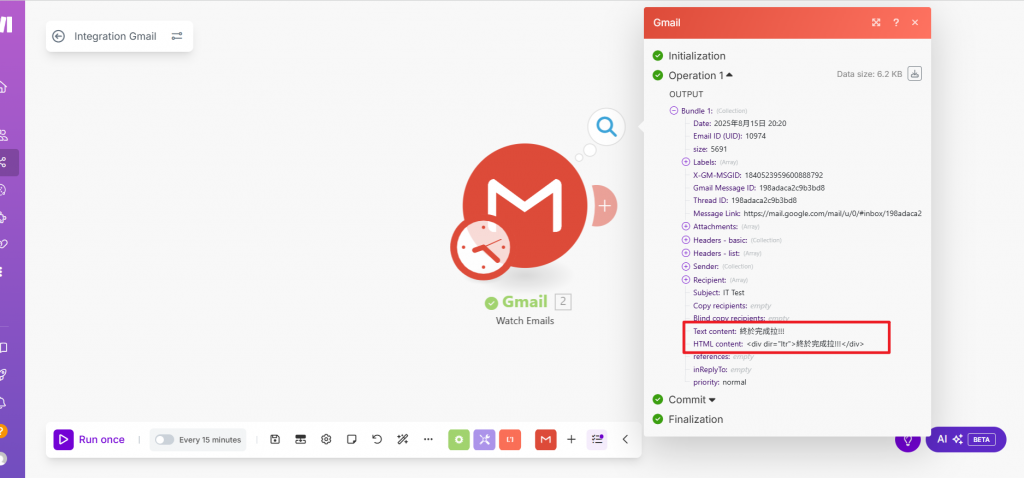
這樣就代表 —— Make × Gmail 串接成功啦!!
今天我們做的事情很單純,就是完成 Make 與 Gmail 的安全串接,讓 Make 能讀取收件匣的內容。
這是所有 Gmail 自動化的第一步,沒有這個串接,後面分類、標籤處理都無法進行。
明天我們會正式進入 Gmail 標籤化 的主題,有興趣的朋友,就持續關注文章吧~
還記得 Day14 結尾的神秘小彩蛋嗎?今天揭曉答案啦~
我在判斷是否為查詢單據明細時,只是單純看訊息裡有沒有包含「單據:」
說實話,這判斷方式超不合理 😂
但先別急,後面我們會讓AI來幫忙😏
其實我在呈現單據明細的時候,也是寫死的
不管有幾筆資料,都硬塞進同一套固定格式。
這當然也不夠彈性,所以之後會交給 AI 來幫忙自動生成內容,
資料多少都能靈活應對。
不知道是不是跟你心中的答案一樣呢~
如果是的話就獎勵自己一段鹹酥雞宵夜吧 🐔🍻
沒發現也沒關係,因為你已經看到這裡了,就值得好好犒賞自己 😆
